大家好啊,这里是Hmzek,之前从新手研究怎么搭建服务器发现好像没有小白傻瓜式的从零开始的教程,最终在@NEKO17的帮助下成功搭建了,所以现在打算自己写一个小白傻瓜式教程。
首先当然是选择服务器了,目前租借服务器主流的有:阿里云、腾讯云、华为云这三家,当然还有很多其他云服务器租借商,这里就不过多展开了。
首先是服务器的性能需求:2核4G内存就足够了,2G内存会经常容易爆所以这里还是推荐4G内存,楼主自己买的是华为云的,华为云2C4G5M服务器新人一年是99元,还是比较划算的。
考虑到看这个教程的人大多数是小白,所以在服务器的镜像选择→操作系统镜像我们就选择“Windows server 2022标准版”,这也符合大家平时的操作环境,当然Windows镜像源要收费,你可以自己去某宝某鱼等自己找第三方购买,他们一般都是优惠卷支付了,当然不用Windows系统用Linux系统比如UbuntuOS如何部署站内也有教程了。
在我们购买服务器并选择Windows镜像源之后,服务器运营商会给你一个远程登陆,你可以参照云服务器商给你的教程来进行,对于服务器有什么不知道的也可以翻找服务器商给的使用文档,一般来说是很全面的。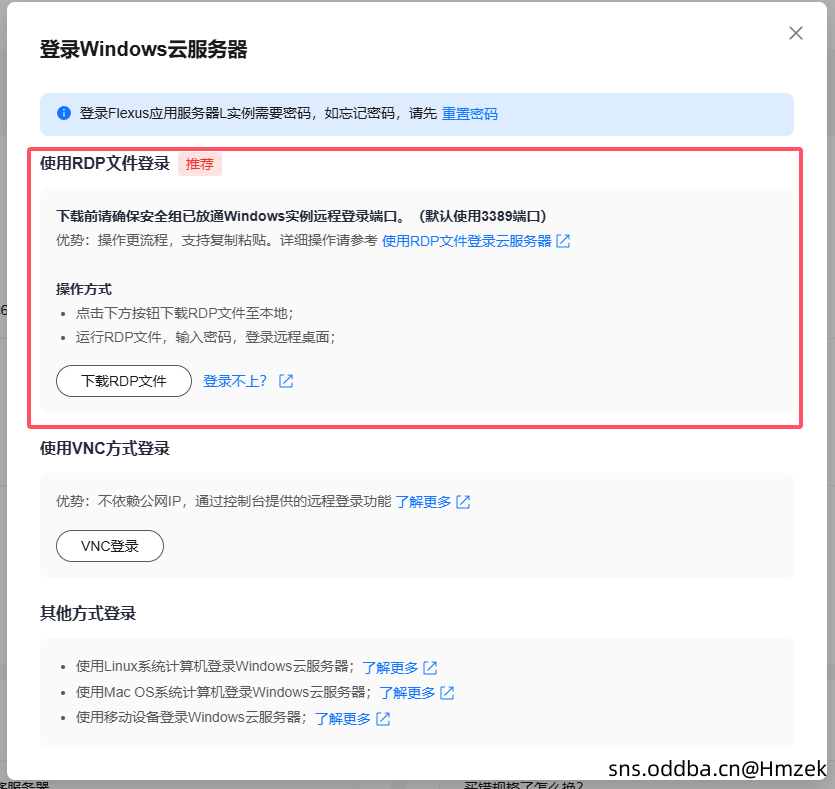
登陆远程桌面之后,我们可以在自己本地电脑选择文件然后”CTRL+C“(复制)然后在远程桌面上”CTRL+V“(粘贴)来把文件传到服务器上,我推荐在服务器端下个bandizip来解压缩文件,压缩包传输还是比整个文件夹直接复制快得多的。
在这之后后我们需要注意两点:一是服务器的IP,二是安全组的配置。
第一点,服务器的IP会给你两个,一个是公网IP,比如”117.86.32.21“(这个是我随便编的一个),和一个内网IP”192.168.*.*“,,内网IP可以在服务器上”win+R“然后输入cmd再点确认,在命令提示符界面接着输入”ipconfig“就可以看到:
需要注意所有在服务器上填的,我们都填内网IP,服务器流量从内网IP再到公网IP,所以千万不要填成了公网IP!!相对应的,客户端需要填服务器的公网IP来连接服务器。
第二点,服务器的安全组,安全组中包括入方向规则和出方向规则,用来控制安全组内实例的入方向和出方向的网络流量。
入方向规则:控制外部请求访问安全组内的实例,即流量流入实例。
出方向规则:控制安全组内实例访问外部的请求,即流量从实例流出。
我们主要配置”入方向规则“就可以了,出方向默认是全部允许。
入方向一般默认有两条用于远程连接的:
不要删了,这是确保远程登陆的,我们要做的是添加,SPT的默认端口是6969,我们这里也沿用6969端口:
当然,后面我们会用到NEKO的N2N MX SERVER服务端,我们还需要添加其他的端口
这里我举个例子:(记住你这里填的端口后面要用!!)
我选择的是TCP:8080,UDP:8081,这是给N2N MX SERVER使用的端口,我们先记下。
所以现在我们一共添加了3条入站规则:
| 优先级 | 类型 | 协议 | 端口 | 描述 |
| 1 | IPv4 | TCP | 6969 | SPT服务器端口 |
| 1 | IPv4 | TCP | 8080 | N2N服务器端口 |
| 1 | IPv4 | UDP | 8081 | N2N超级节点端口 |
安全组配置完成后不要忘记【更改安全组】下选择你配置的安全组,或者你本来就是在服务器默认使用的”default“安全组下添加端口配置的,那就无所谓了。
我是自己新建的一个安全组配置的,你们按照你们具体的实际情况来。
到这一步,服务器基本配置就已经完成了,现在我们下载SPT文件(不需要塔科夫本体!!)然后解压到我们的服务器上,另外还有@NEKO17的N2N MX SERVER
SPT:https://sns.oddba.cn/bbs/spt-r
N2N MX SERVER:https://sns.oddba.cn/146990.html
到这里,我们的第一章就基本结束了。
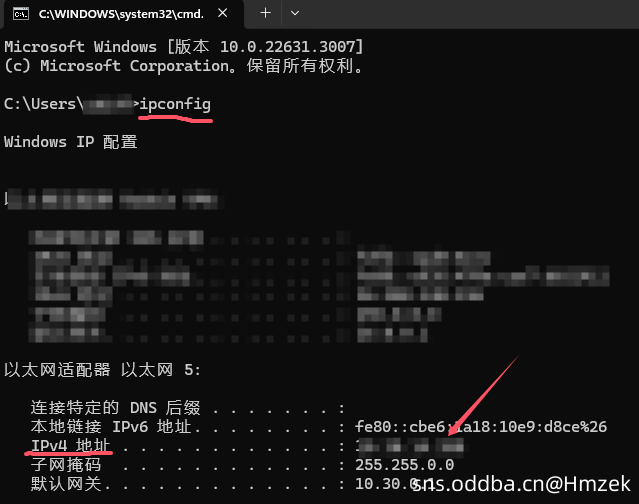

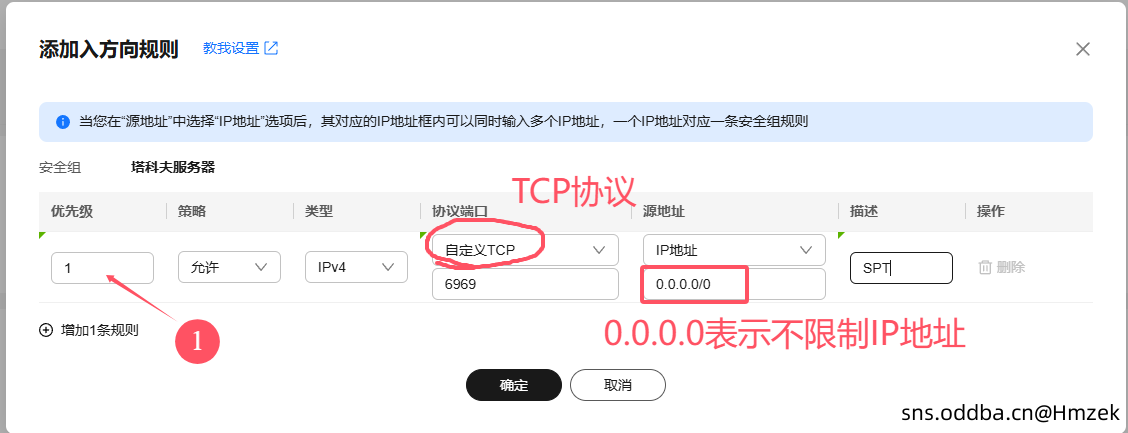
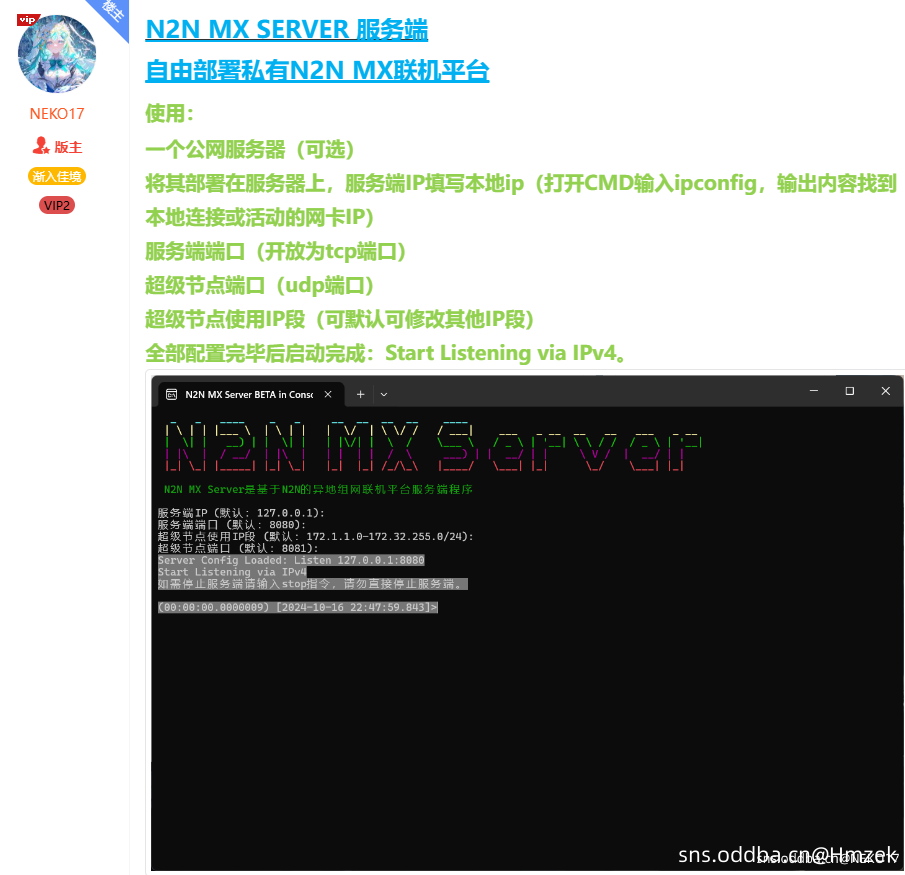
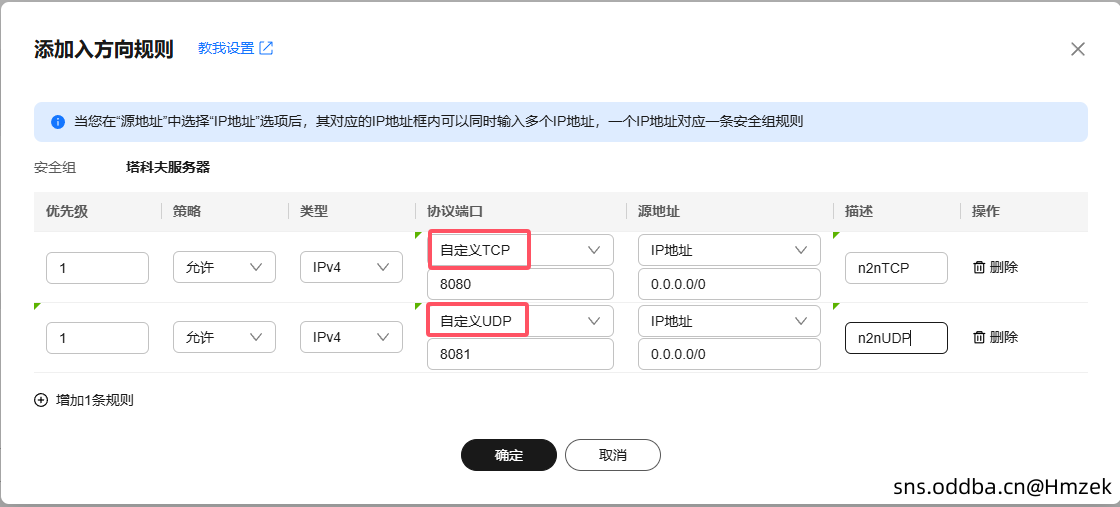

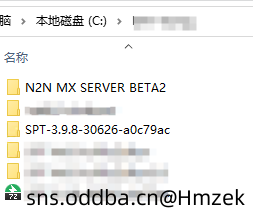

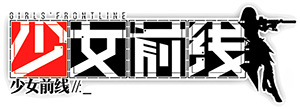








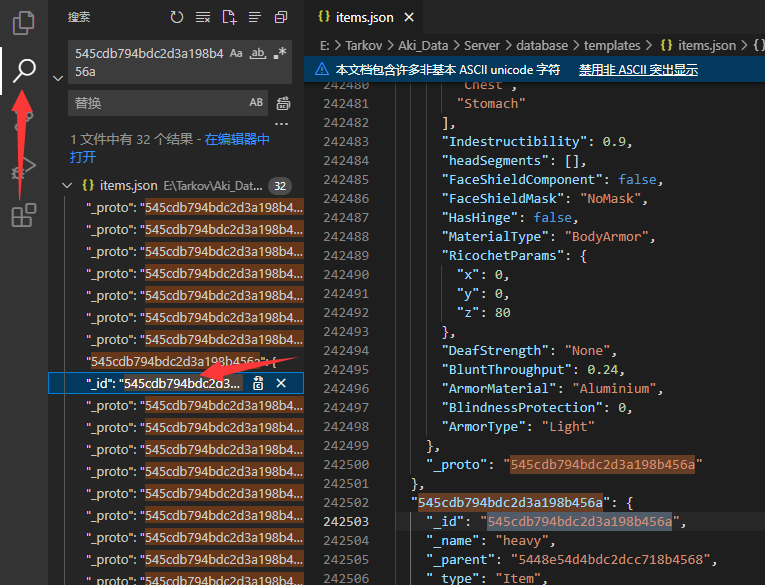



坏了,换行之后没加空格,内容都挤一坨去了
666
友情提示:和配音王最好不要买服务器
感谢老哥的教程
我追番键呢?
用linux系统的话2核2g就够了,只要华为云38一年,安window镜像还要花20多块钱,不划算
推荐一个我自己在用的游戏云,阿水云,真的便宜